
详细步骤教你如何在VM中安装Windows 10
时间:2024-12-24 04:36:30
随着虚拟化技术的不断进步,越来越多的人选择在虚拟机(VM)中安装操作系统以实现多样化的操作环境。本文将为您提供一份详尽的VM安装Windows 10教程,带您一步一步走过这一过程,使整个安装过程清晰明了,并确保每个步骤都能顺利完成。
第一步:准备工作
在开始安装之前,有一些前期准备工作需要完成:
- 下载虚拟机软件:您需要从官网或者可靠的来源下载安装一款虚拟机软件,例如VMware Workstation、VirtualBox等。
- 获取Windows 10镜像文件:访问微软官网,下载Windows 10的ISO镜像文件。您可以选择最新版本的Windows 10,以确保获得最佳的安全性和稳定性。
- 确保您的计算机资源充足:安装Windows 10需要一定的系统资源,建议至少具有8GB RAM、60GB硬盘空间以及支持虚拟化技术的CPU。
第二步:安装虚拟机软件
接下来,根据您所选择的虚拟机软件的不同,安装步骤也略有差别。以下为VMware Workstation的安装步骤:
- 双击下载好的安装包,选择“自定义安装”,根据自己的需求选择安装位置等设置。
- 安装完成后,启动VMware Workstation软件。
第三步:创建新的虚拟机
虚拟机软件安装完成后,您需要创建一个新的虚拟机:
- 在VMware Workstation界面,点击“创建新的虚拟机”选项。
- 选择“典型(推荐)”,然后点击“下一步”。
- 选择“使用ISO映像文件”,点击“浏览”,找到您下载好的Windows 10 ISO文件。
- 之后,点击“下一步”,您需要为虚拟机命名,并指定存储位置。
- 选择虚拟机的硬件配置,根据您的实际需求进行设置。
- 最后,点击“完成”,您的虚拟机将被创建。
第四步:配置虚拟机的硬件设置
在创建完虚拟机后,您可能需要进行一些硬件配置:
- 选择虚拟机,点击“编辑虚拟机设置”。
- 在“硬件”选项卡下,您可以调整内存、处理器的数量、网络连接方式等设置。
- 确保选择合适的“三维图形加速”选项,以提高系统的整体性能。
第五步:安装Windows 10
一切准备就绪后,我们进入Windows 10的安装步骤:
- 在虚拟机界面,点击“电源开机”来启动虚拟机。
- 启动后,将会进入Windows 10安装界面,选择“语言”、“时间和货币格式”以及“键盘或输入法”,点击“下一步”。
- 点击“安装现在”,接下来需要输入Windows 10的激活密钥。如果暂时没有,可以选择“我没有产品密钥”。
- 同意用户许可协议,点击“下一步”。
- 选择安装类型,通常选择“自定义:仅安装Windows(高级)”选项。
- 选择您先前创建的虚拟硬盘,点击“下一步”。安装过程将开始,这可能需要一些时间,耐心等待即可。
第六步:完成设置
安装完成后,系统将重启,您需要配置一些基本设置:
- 系统将提示您选择国家或地区,选择完毕后,点击“是”。
- 设置网络连接,通常选择“有线”或Wi-Fi连接。
- 您可以选择创建本地账户或使用微软账户登录。
- 完成所有设置后,系统将进入桌面。
第七步:安装必要的驱动与工具
为了确保在虚拟机中使用Windows 10的流畅体验,您需要安装虚拟机工具和必要的驱动程序:
- 在VMware中,点击“虚拟机”菜单,选择“安装VMware工具”。
- 按照提示完成工具的安装,重启虚拟机以确保设置生效。
- 根据需要更新Windows 10系统和安装必要的应用程序。
总结
通过以上步骤,您成功在虚拟机中安装了Windows 10。虚拟化技术不仅能够为我们提供工作、学习和测试的便利,还能够有效利用系统资源,提升计算机的使用效率。
感谢您查看这篇文章,希望它能为您提供有价值的帮助和指导。通过本文,您应该能够掌握在虚拟机中安装Windows 10的基本技巧,并随时开始探索虚拟机的更多可能性。
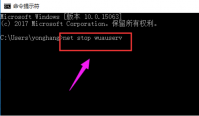
我们在使用win10系统的时候,遇到一些棘手的系统故障问题就会想要重装系统进行解决,最近有个小伙伴发现给自己的电脑重装win10系统,出现win10系统无法重装的情况, 那当遇到这种问题
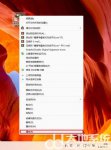
部分win11用户在体验魔兽争霸的时候遇到了闪退的问题,导致游戏体验感极差,这个问题怎么解决呢?你先在桌面找到魔兽争霸的图标,之后右键选择属性窗口,之后切换到兼容性选项卡,

如果您是第一次使用百变邮箱,您需要设置一个真实邮箱,百变邮箱就是为这个真实邮箱提供保护隐私和管理垃圾邮件服务的,那么怎么开通百变邮箱呢?下面小编就详细介绍一下,一起来看看吧!
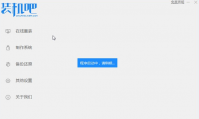
装机吧装机大师工具不仅可以在线重装系统,还可以制作u盘启动盘重装系统等,可以修复很多电脑开机蓝屏问题.那么具体是如何修复电脑蓝屏呢?下面小编就教下大家装机大师工具重装修复电
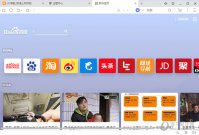
UC浏览器是一款功能强大的电脑浏览器。不过有部分用户在浏览网页的时候出现白屏,下面小编就为你带来UC浏览器网页白屏解决办法。

谷歌浏览器以它超强的拓展性而被人们所喜爱,这里小编就告诉大家谷歌浏览器其中的一个比较实用的插件。下面为大家介绍分享一篇谷歌浏览器鼠标手势操作教程的文章,谷歌浏览器手势插件怎么操作 谷歌浏览器手势操作教程

车300专业版app下载-车300专业版app是一款效率办公应用,是为车商和4S店打造的手机应用。车300专业版app致力于能更快、更准、更好的满足各大车商、4S店以及金融机构的需求,您可以免费下载安卓手机车300专业版。
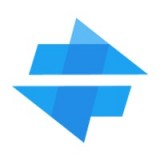
itrade安卓版下载-ITrade工作平台是一款能够协助用户进行营销的软件。itrade安卓版能够帮助从事营销方面工作的朋友拓宽用户渠道来源,ITrade工作平台能帮你获取更多的客户人脉,提高工作业绩,您可以免费下载安卓手机ITrade。

Win10 All Settings(系统实用软件),Win10AllSettings是一款实用软件,可以使用不同的系统设置,该软件的主要目的是帮助用户在各种情况下自定义Windows10的各种配置界面,它还可以进行一些隐藏的设置,您可以免费下载。

炽烈念能下载,炽烈念能游戏是一款二次元角色扮演游戏,炽烈念能游戏完整还原的大世界观,各种类型的念能力,炽烈念能游戏画风还原的非常棒。

道路旋转器3D下载,道路旋转器3D是一款休闲闯关类游戏,游戏画风休闲卡通,在道路旋转器3D游戏之中有着丰富的难关可供玩家们慢慢的体验,是时候开始秀出你的技术与操作了。










